إذا لم تنته من مشاهدة فيلم على Disney + ، فسيتم إضافته إلى قائمة متابعة المشاهدة. الأمر نفسه ينطبق على البرامج التلفزيونية - ستشاهد إما حلقة غير مكتملة أو الحلقة التالية. تظهر متابعة المشاهدة كصف مخصص على صفحة Disney + الرئيسية الخاصة بك ، عبر جميع أجهزتك ، مما يسهل عليك المتابعة من حيث توقفت.
ولكن ماذا لو كنت تريد ترتيب متابعة المشاهدة وإزالة شيء منها؟ تستمر أفلامك نصف التي تمت مشاهدتها لأشهر ، وسرعان ما تصبح القائمة فوضوية ومزعجة للتنقل. على عكس Netflix ، الذي يتيح لك الحذف من متابعة المشاهدة باستخدام زر مخصص ، فإن Disney + لا يجعل الأمر بهذه البساطة. إليك ما عليك فعله بدلاً من ذلك.
1. تخطي إلى النهاية لإزالة شيء ما من متابعة المشاهدة

الخيار الأول لإزالة شيء ما من قائمة متابعة المشاهدة هو التخطي إلى نهاية الفيلم أو العرض ؛ يخدع النظام ليعتقد أنك أكملت مشاهدته ، وبالتالي يتم إزالته من الصف.
هذا هو أبسط فيلم. حدده من القائمة ، وتتبعه إلى ما قبل لفة الاعتمادات مباشرة ، واتركه يعمل. عندما تقلص Disney + حجم الفيلم لتوصي بما يجب أن تشاهده بعد ذلك ، يجب أن تكون واضحًا. ومع ذلك ، فإن Disney + صعب بعض الشيء مع هذا. لتكون آمنًا ، انتظر حتى ينتهي الفيلم تمامًا ولا يتبقى لشريط التقدم أي شيء. الآن ، يجب وضع علامة على الفيلم على أنه مكتمل ولن يظهر في صف متابعة المشاهدة.
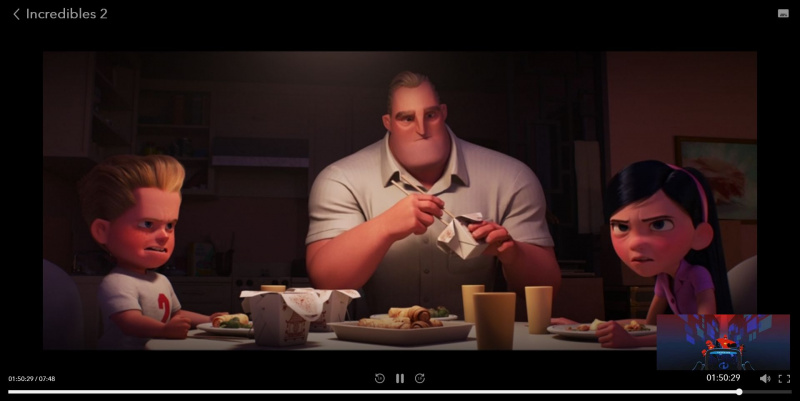
إنه أمر أصعب قليلاً بالنسبة لبرنامج تلفزيوني لأنه حتى إذا تخطيت إلى نهاية الحلقة ، فسيضع الحلقة أو الموسم التالي في صف متابعة المشاهدة. على هذا النحو ، عليك الذهاب إلى الحلقة الأخيرة من الموسم الأخير. بناءً على جهازك ، قد تحتاج إلى البحث عن العرض لمشاهدة جميع المواسم ، بدلاً من الاختيار من صف متابعة المشاهدة. بمجرد وصولك إلى الحلقة الأخيرة ، انتقل إلى نهاية ذلك.
raspberry pi 3 b + overclock
في كلتا الطريقتين ، تأكد دائمًا من تخطي ما قبل الاعتمادات مباشرة. إذا قمت بالتخطي فورًا إلى الثواني القليلة الأخيرة ، فغالبًا ما لا يسجل Disney + هذا على أنه عرض مكتمل وأحيانًا يعيد تعيين تقدم المشاهدة بالكامل ، وبالتالي يحتفظ به في قائمة متابعة المشاهدة الخاصة بك.
2. قم بإنشاء ملف تعريف جديد لإعادة تعيين متابعة المشاهدة
الخيار الآخر هو إنشاء ملف تعريف جديد. يمكن أن يكون لديك سبعة ملفات تعريف لكل اشتراك Disney +. يتم عزل مشاهدة كل ملف تعريف ، مما يعني أنه إذا قمت بإنشاء ملف تعريف جديد ، فسيكون صف متابعة المشاهدة فارغًا. هذا ليس مثاليًا لأنه قد يكون هناك محتوى في صف متابعة المتابعة تريد الاحتفاظ به (وستخسر أيضًا قائمة مراقبتك Disney + ) ، لذلك اعتبر هذا الخيار النووي.
لقد غطينا بشكل منفصل كيفية إنشاء ملف تعريف على Disney + ، ولكن للتلخيص بإيجاز:
- حدد الخاص بك رمز الملف الشخصي .
- يختار إضافة ملف التعريف .
- اختر صورة رمزية لتمثيل الملف الشخصي.
- أدخل أ اسم الشخصية .
- يختار يحفظ .
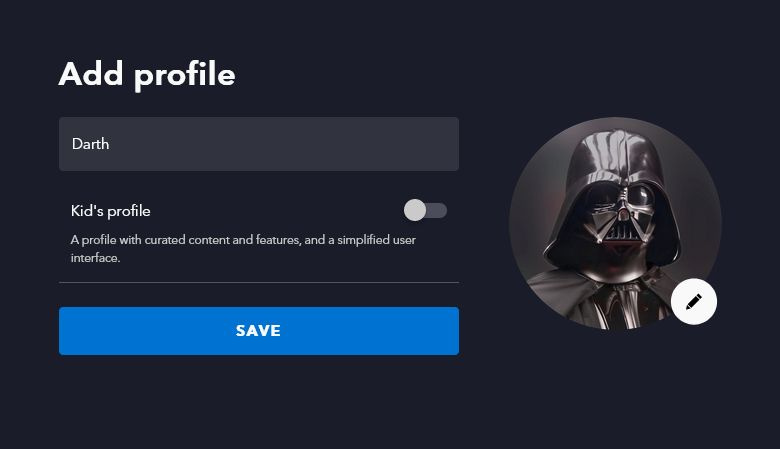
لاحظ أنه لا يمكنك حذف ملف التعريف الأساسي من حسابك ، لذلك إذا كنت تستخدم بالفعل جميع الملفات الشخصية السبعة ، فلن تتمكن من إكمال هذا إلا إذا قمت بتحرير مساحة.
قم بتعطيل التشغيل التلقائي على Disney +
سواء كنت قد سئمت من عرض تلفزيوني أو أردت فقط إعادة مشاهدة مشهد فيلم معين ، فمن المحبط أن يظل المحتوى في قائمة Disney + Continue Watching الخاصة بك. أنت الآن تعرف كيفية إزالته ، وإن كان ذلك باستخدام بعض الطرق الأقل من مثالية. نأمل أن تجعل ديزني الأمر أسهل في المستقبل.
حتى ذلك الحين ، تأكد من تعطيل التشغيل التلقائي في ملفك الشخصي في Disney +. إذا انتهيت من مشاهدة فيلم ثم بدأ فيلم آخر في التشغيل تلقائيًا ، فلا تريد أن يظهر ذلك في متابعة المشاهدة.
